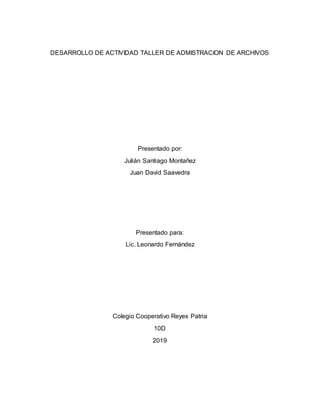
Desarrollo taller administracion de archivos Sena
- 1. DESARROLLO DE ACTIVIDAD TALLER DE ADMISTRACION DE ARCHIVOS Presentado por: Julián Santiago Montañez Juan David Saavedra Presentado para: Lic. Leonardo Fernández Colegio Cooperativo Reyes Patria 10D 2019
- 2. 1.) Administrador de archivos Un administrador de archivos, gestor de archivos o explorador de archivos es un programa informático que proporciona una interfaz de usuario para administrar archivos y directorios. Las operaciones más comunes realizadas en archivos o grupos de archivos incluyen crear, abrir (p. ej., ver, reproducir, editar o imprimir), cambiar nombre, copiar, mover, eliminar y buscar archivos; así como modificar sus atributos, propiedades y permisos de acceso. Las carpetas y los ficheros pueden visualizarse en un árbol jerárquico basado en su estructura de directorios. Algunos administradores de archivos contienen características inspiradas por navegadores web, como los botones de navegación adelante y atrás. 2.) Archivo En tu ordenador, los archivos lo son todo: cualquier dato se encuentra grabado en su correspondiente archivo. Por tanto, no hay que confundirse intentando diferenciar entre documentos o archivos: un documento será a su vez un archivo, pero no siempre un archivo será un documento. Hay archivos que son fotografías, vídeos, imágenes, archivos de texto, canciones, pero hay otros que, por sí solos, no nos dicen mucho. Es el caso de las librerías DLL u otros archivos que Windows necesita para funcionar, y que son algo así como piezas de su motor. Programas Un programa informático o programa de computadora es una secuencia de instrucciones, escritas para realizar una tarea específica en una computadora. Este dispositivo requiere programas para funcionar, por lo general, ejecutando las instrucciones del programa en un procesador central. El programa tiene un formato ejecutable que la computadora puede utilizar directamente para ejecutar las instrucciones. El mismo programa en su formato de código fuente legible para humanos, del cual se derivan los programas ejecutables (por ejemplo, compilados),
- 3. le permite a un programador estudiar y desarrollar sus algoritmos. Una colección de programas de computadora y datos relacionados se conoce como software. Carpeta Las carpetas -antiguamente conocidas como directorios- no contienen información de por sí, sino más cosas en su interior: archivos, o más carpetas. Su función es básicamente organizativa: igual que no tendrías todos tus papeles tirados por la mesa, las carpetas mantienen ordenados tus documentos virtuales. Unidad de almacenamiento En esta categoría se engloban todos los medios en los que se pueden grabar datos. Aunque pueden ser muy variados, los principales son los siguientes:
- 4. Disco duro: Incluido en el interior de tu ordenador, aquí se almacena prácticamente todo: el sistema operativo, tus documentos, etc. Disco duro portátil: Son externos y se conectan al ordenador, generalmente, mediante un cable USB. De este modo puedes mover gran cantidad de archivos de un ordenador a otro, fácilmente. Pendrive (memorias USB: También son portátiles y se conectan por USB, pero son mucho más pequeños que los anteriores en tamaño físico, y también en capacidad de almacenamiento. Tarjetas de memoria: Son pequeñas tarjetas en las que se puede grabar una cantidad limitada de datos (similar a la del pendrive). Se usan principalmente en teléfonos móviles, cámaras digitales, reproductores MP3 y libros electrónicos, y para acceder a su contenido en el ordenador necesitas tener un lector de tarjetas. Los hay de distintos tipos: SD, Memory Stick, CF, XD, pudiendo a veces convertirse de un formato a otro mediante adaptadores. Disquete: Bastante en desuso en la actualidad, su capacidad de almacenamiento es muy limitada, así como su durabilidad. CD: En un CD, generalmente, no puedes grabar igual que en un disco duro, pero sí leer su contenido. Grabar datos en un CD implica el uso de un programa grabador, así como disponer de un CD virgen. DVD: En apariencia es prácticamente idéntico a un CD, pero su capacidad es mucho mayor 3.) Como está estructurado un archivo
- 5. La estructura de un sistema de archivos de un sistema operativo es el nivel más básico de organización. Casi todas las formas en que un sistema operativo interactúa con sus usuarios, aplicaciones y modelos de seguridad dependen de la manera en que almacena y organiza los archivos en los dispositivos de almacenamiento. El proporcionar una estructura de sistema de archivos común asegura que los usuarios y programas pueden acceder y escribir a los archivos. Los sistemas de archivos dividen los archivos en dos categorías lógicas: Archivos compartibles vs. no compartibles Archivos variables vs. estáticos Los archivos compartibles son aquéllos a los que se puede acceder desde varios hosts; mientras que los archivos no compartibles sólo están disponibles localmente. Los archivos variables, tales como documentos, pueden cambiar en cualquier momento; los archivos estáticos, tales como binarios, no cambian sin una actuación por parte del administrador de sistemas. La razón para visualizar a los archivos de esta manera es para ayudar a correlacionar la función del archivo con los permisos otorgados a los directorios que los sostienen. El modo en que el sistema operativo y sus usuarios interactúan con un archivo dado determina el directorio en el cual estos archivos están ubicados, si ese directorio está montado como de sólo lectura o sólo escritura y el nivel de acceso que cada usuario tiene a ese archivo. El nivel superior de esta organización es crucial. El acceso a los directorios inferiores puede estar restringido o se pueden manifestar problemas de seguridad si el nivel superior es dejado sin organizar o no sigue ninguna estructura rígida. Como se mide el tamaño de un archivo El tamaño de archivo mide el tamaño de un archivo de ordenador. Normalmente se mide en bytes con un prefijo. La cantidad real de espacio en disco consumida por el archivo depende del sistema de archivar ligeramente dependiendo de la capacidad exacta del disco y el sistema de archivos utilizado. Para hallar esto se aplica la siguiente ecuación: la frecuencia por en número de canales por el tamaño de la muestra por los segundos de duración. Ej: Hablando 5 seg, en mono y muestreado con 8 bits. (se supone que la frecuencia en mono es siempre de 22.050 Hz, y en estéreo 44.100 Hz) Tamaño archivo= 5x1x8x22050= 882000 bits. Como puedo saber cuánto pesa un archivo El peso de un archivo podríamos decir que es el espacio que ocupa en un disco.
- 6. Cifras, tamaños, pesos nos rodean a diario al trabajar con la información de nuestros ordenadores, pero ¿cómo sabemos lo que ocupa un archivo determinado para saber si nos va a caber en una llave USB o Pen drive, por ejemplo Lo primero que debemos hacer es localizar en nuestro equipo el archivo que queremos guardar en nuestro Pendrive y una vez lo tenemos, seguimos los siguientes pasos: Pulsamos sobre él con el botón derecho del ratón. En las opciones que nos muestra seleccionamos “Propiedades”. En la pestaña “General”, en la línea “Tamaño” veremos el valor o peso de ese archivo, en este caso 2,60 MB. Se puede reducir el tamaño de un archivo Convierte el documento a .docx: si utilizas una versión moderna de Microsoft Word es probable que tu documento ya sea .docx. Se trata de un formato que el editor puso en marcha hace más de una década y que comprime el archivo como si se tratase de un ZIP. En caso de que estés lidiando con un .doc., conviértelo con el propio Word haciendo clic sobre "Archivo > Información > Convertir". También puedes abrir el archivo y guardarlo con el nuevo formato o, si no tienes Word a mano, utilizar algún recurso en línea que realice esa función. No incluyas las fuentes: Word puede guardar las fuentes en cada archivo para que cualquier persona lo pueda abrir sin problemas. Se trata de un paso innecesario, a no ser que estés utilizando una fuente decididamente extraña. Para ahorrar algo de espacio en tu documento, tienes la opción de decirle al editor de textos que guarde el archivo sin adjuntar las fuentes. Para ello, haz clic en "Archivo > Opciones > Guardar" y desmarca "Incrustar fuentes en el archivo". - Comprime las imágenes: aunque ya hemos visto que existen programas de edición de fotografía que permiten reducir el tamaño de las imágenes, una a una o de golpe, Word también es capaz de ejecutar esta opción. Eso sí, lo hace de una forma más genérica. Para ello, tendremos que ir a "Archivo > Guardar como" y, tras seleccionar la ubicación de nuestro documento, hacer clic en el botón de "Herramientas" que aparece al lado del de "Guardar". Se nos desplegarán una serie de opciones y la última de ellas es la que nos interesa: "Comprimir imágenes". Se abrirá entonces una ventana emergente en la que podremos elegir el tipo de compresión que se aplicará a todas las imágenes del documento. Selecciona el que se ajuste a la finalidad del documento (no es lo mismo una presentación en pantalla grande que un documento para incrustar en una página web) y haz clic en guardar. 4.) Como está estructurado un esquema general de almacenamiento
- 7. 5.) Que operaciones se pueden realizar con un archivo Los archivos informáticos son el medio de que disponemos para almacenar información no volátil en un dispositivo de almacenamiento. Los Sistemas de archivos de que disponen los sistemas operativos disponen de mecanismos para que un usuario pueda manipular los archivos (seleccionar, editar, ejecutar, borrar.). Desde el punto de vista de un programador un archivo es un medio para poder leer datos de entrada para su programa o donde poder guardar los resultados de su ejecución. Todo lenguaje de programación debe disponer de algún mecanismo para que el programador pueda manipular archivos desde un programa. Estos mecanismos pueden ser más o menos sofisticados o versátiles dependiendo del lenguaje de programación que estemos considerando, pero debe haber unas funciones básicas para poder acceder a un archivo, estas son: Lectura (consulta). - Esta operación consiste el leer la información contenida en fichero sin alterarla. Escritura (modificación). - Consiste en actualizar el contenido del fichero bien añadiéndole nuevos datos o borrando parte de los que contenía. Apertura. - Antes de acceder a un fichero, tanto para consultar como para actualizar su información, es necesario abrirlo. Esta operación se debe realizar previamente a las operaciones de lectura o escritura.
- 8. Cierre. - Cuando se ha terminado de consultar o modificar un fichero, del mismo modo que se tuvo que abrir para realizar alguna operación de lectura/escritura sobre él. 6.) Como se protege un archivo Para poner los archivos controlados por código fuente a disposición de otros usuarios, es necesario proteger esos archivos en el control de código fuente. Al proteger un archivo, la versión que se protege se escribe en el proveedor de control de código fuente y se convierte en la última versión del archivo. Para proteger los archivos se puede utilizar el comando Proteger. Si usa este comando para proteger una solución o un proyecto, todos los archivos de la solución o el proyecto también se protegen. No obstante, el hecho de proteger un archivo de código fuente individual no da lugar a la protección del proyecto o la solución a los que pertenece. Para proteger un archivo En el Explorador de soluciones, haga clic con el botón secundario en el archivo que desea proteger y, a continuación, haga clic en Proteger. Si aparece el cuadro de diálogo Proteger, seleccione las opciones adecuadas y, a continuación, haga clic en Aceptar. Check-in Protege todos los elementos seleccionados. Columnas Identifique las columnas que se van a mostrar y el orden en que lo hacen. Comentarios Agregue un comentario para asociarlo a la operación de protección. No mostrar en el cuadro de diálogo de comprobación al proteger elementos Suprime el cuadro de diálogo en las operaciones de protección. Vista plana Muestra los archivos que protege como listas planas en su conexión de control de código fuente. Nombre Muestra los nombres de los elementos que se protegen. Los elementos aparecen con las casillas que se encuentran junto a ellos activadas. Si no desea proteger un elemento determinado, desactive su casilla.
- 9. Opciones Si hace clic en la flecha situada a la derecha del botón, se mostrarán opciones de protección específicas del complemento de control de código fuente. Sort Ordena la visualización de columnas. Vista de árbol Muestra la jerarquía de carpeta y archivo de los elementos que se protegen. Si el archivo que ha protegido no forma parte de una desprotección compartida, el entorno de SQL Server Management Studio lo protege inmediatamente. De lo contrario, es posible que se le pida que combine su versión con las versiones creadas por otros usuarios. 7.) Aplicación herramienta Tipo de archivo Extensión Icono WORD TEXTO DOCX SPOTIFY AUDIO WAV, MP3, OGG, MIDI FOTOS DE GOOGLE IMAGEN BMP, GIF, JPG- JPEG , TIF-TIFF, PNG WINZIP COMPRIMIDO 1. Zip 2. Gzip 3. Bzip2 4. TAR 5. Rar 6. 7z WINDOWS, MAC OS X Y LINUX SISTEMA SYS, DLL, DRV, INF, y CAB.
- 10. VLC MEDIA PLAYER VIDEO AVI, MPEG,MOV, WMV, FLV, RM INFOGRAFIA support.office.com basicoyfacil.wordpress.com davidcoriablog.wordpress.com es.wikipedia.org www.ecured.cu